Installation IBO Player sur Philips Smart TV : Guide complet [2025]
Vous utilisez une Philips Smart TV et souhaitez y installer IBO Player pour profiter de vos chaînes IPTV, films et séries à la demande ? Voici un guide détaillé pour installer et activer IBO Player facilement sur votre téléviseur Philips.
Table of Contents
ToggleRéponse rapide : IBO Player peut être installé sur une Philips Smart TV via le Google Play Store (Android TV). Si votre modèle ne propose pas l’application, vous pouvez utiliser un fichier APK. L’activation se fait ensuite sur le site officiel : ibo-player.be.
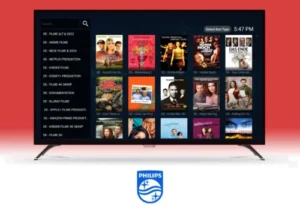
Qu’est-ce que IBO Player ?
IBO Player est un lecteur IPTV avancé qui permet de diffuser du contenu via des liens M3U ou des identifiants Xtream Codes. Il vous offre un accès complet à vos chaînes IPTV, VOD, séries, et programmes en direct.
Fonctionnalités clés :
- Interface simple et rapide
- Prise en charge de l’EPG (guide TV)
- Lecture de plusieurs listes IPTV (multi-playlists)
- Ajout aux favoris
- Prise en charge des formats M3U et Xtream
- Disponible sur Smart TV, Android TV, iOS, Firestick
Remarque : IBO Player ne propose aucun contenu. Vous devez utiliser un lien fourni par votre service IPTV.
Philips Smart TV est-elle compatible ?
Oui, les Philips Smart TV équipées d’Android TV ou Google TV sont compatibles avec l’application IBO Player. Pour les modèles qui utilisent un autre système, vous pouvez connecter une box Android externe comme Fire TV Stick ou Mi Box.
Étape 1 : Installer IBO Player sur Philips Smart TV depuis le Google Play Store
- Allumez votre Philips Smart TV
- Appuyez sur le bouton Accueil de la télécommande
- Accédez au Google Play Store
- Tapez IBO Player dans la barre de recherche
- Sélectionnez l’application et appuyez sur Installer
Étape 2 : Lancer l’application et récupérer les identifiants
Au premier lancement d’IBO Player, deux codes s’affichent :
- Device ID
- Device Key
Conservez-les pour l’étape suivante.
Étape 4 : Activer IBO Player via ibo-player.be
- Ouvrez un navigateur sur votre appareil mobile ou ordinateur
- Rendez-vous sur : https://ibo-player.be
- Envoyer le Device ID et le Device Key
Étape 5 : Utiliser IBO Player sur Philips TV
- Chaînes TV en direct
- Films et séries VOD
- EPG (guide TV)
- Mode sombre ou clair
- Multi-playlists et favoris
Problèmes fréquents et solutions
L’application ne s’installe pas
- Vérifiez que votre TV utilise Android TV
- Essayez l’installation par APK
- Utilisez une box Android en alternative
Pas de contenu affiché
- Vérifiez la validité de votre lien IPTV
- Rechargez la playlist sur ibo-player.be
L’application plante
- Redémarrez la TV
- Mettez à jour le firmware
- Réinstallez l’application
FAQ – Questions fréquentes
IBO Player est-elle gratuite ?
Essai gratuit de 7 jours, puis licence à vie par appareil.
Une licence fonctionne-t-elle sur plusieurs appareils ?
Non. Chaque appareil a un Device ID unique.
Où acheter une licence ?
Sur ibo-player.be
Conclusion
L’installation de IBO Player sur Philips Smart TV est rapide et accessible à tous. Si votre téléviseur utilise Android TV, vous pouvez télécharger l’application directement depuis le Play Store ou via un fichier APK. Une fois activée sur ibo-player.be, vous profitez d’une interface IPTV moderne, stable et hautement personnalisable.




